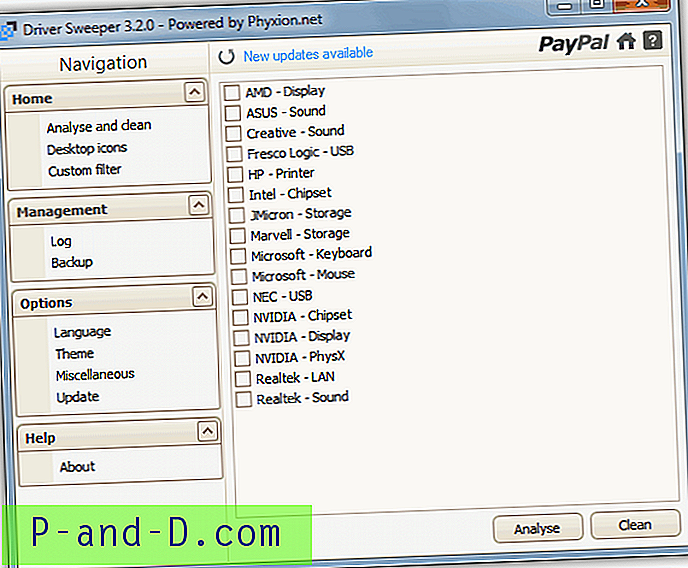สีของแถบหัวเรื่องใน Windows 10 เป็นสีขาวล้วนตามค่าเริ่มต้นทั้งสำหรับหน้าต่างที่ใช้งานและหน้าต่างที่ไม่ได้ใช้งาน การใช้แอปปรับแต่งส่วนบุคคลสามารถเปลี่ยนสำเนียง / สีของแถบชื่อเรื่องที่ใช้งานได้ แต่แถบชื่อเรื่องที่ไม่ได้ใช้งานจะยังคงเป็นสีขาวตามปกติ อย่างไรก็ตามมีการตั้งค่ารีจิสทรีเพื่อเปลี่ยนสีแถบชื่อเรื่องที่ไม่ได้ใช้งานได้อย่างง่ายดาย

ด้านบนเป็นสีแถบชื่อเริ่มต้นสีขาวสำหรับหน้าต่างที่ใช้งานอยู่และไม่ได้ใช้งาน คุณสามารถเปลี่ยนสีของแถบหัวเรื่องที่ใช้งานได้ผ่านการตั้งค่าส่วนบุคคล >> สี >> เลือกสีที่เน้น >> เปิดใช้งานตัวเลือก แสดงสีบนเริ่มแถบงานศูนย์ปฏิบัติการและแถบชื่อเรื่อง
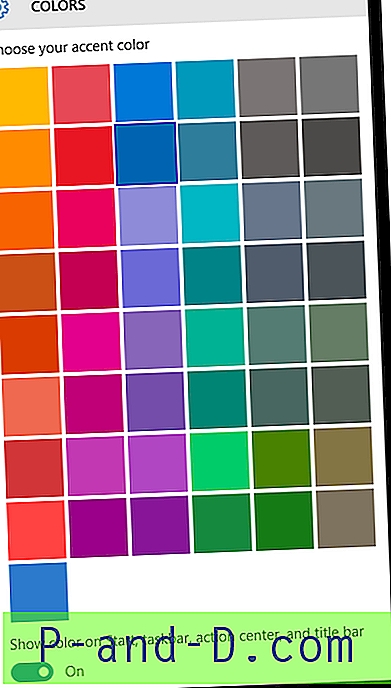
เมื่อทำเช่นนั้นสีของแถบหัวเรื่องที่ใช้งานจะเปลี่ยนไป แต่สีของแถบหัวเรื่องที่ไม่ได้ใช้งานจะไม่เปลี่ยน
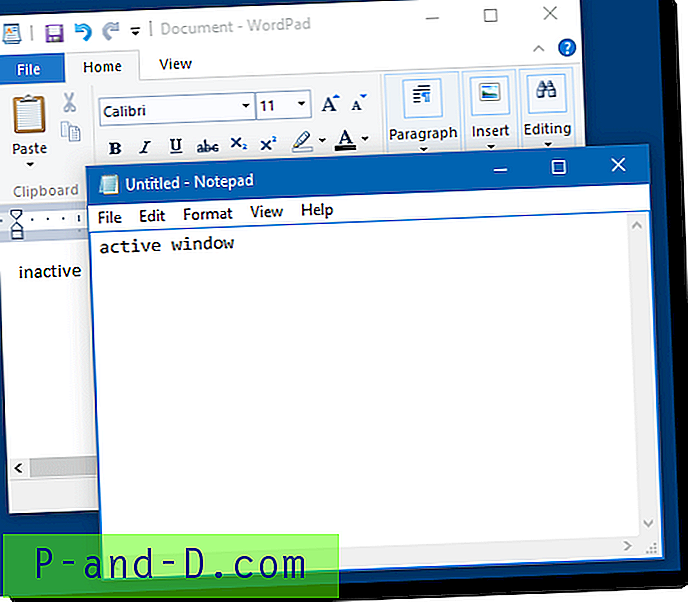
ในการเปลี่ยนสีแถบชื่อเรื่องที่ไม่ได้ใช้งานคุณต้องสร้างหรือแก้ไขค่ารีจิสตรีที่ชื่อ AccentColorInactive ให้ตั้งค่ารหัสสีที่ต้องการสำหรับค่านั้น
ตัวเลือกสี
เริ่ม Paintbrush (mspaint.exe) หรือเครื่องมือใด ๆ ที่มีโมดูลตัวเลือกสีที่เหมาะสม คลิกปุ่ม แก้ไขสี ในแถบเครื่องมือ
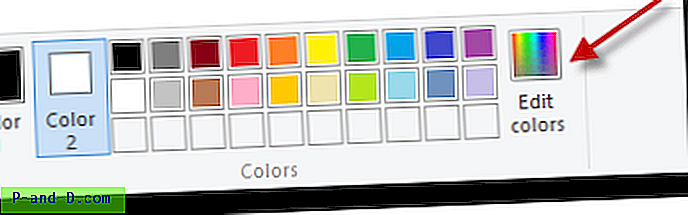
เลือกสีจากรายการหรือสร้างสีที่กำหนดเอง
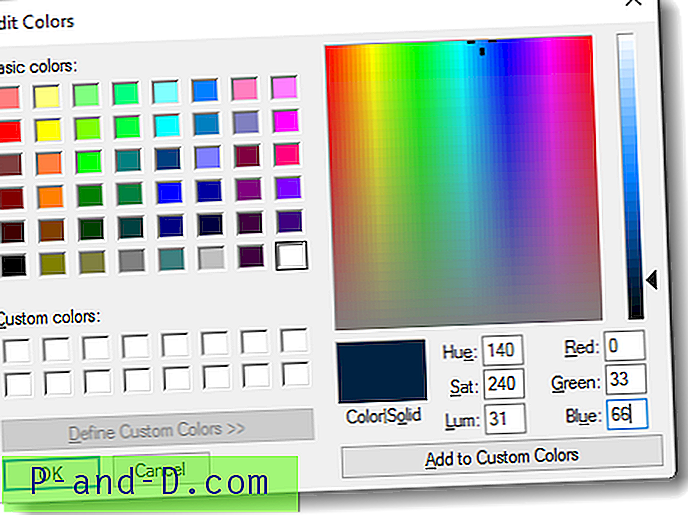
จดบันทึกค่า สีแดง : สีเขียว : สีน้ำเงิน (RGB) และแปลงรหัสสีแต่ละรูปแบบให้เป็นรูปแบบ HEX โดยใช้แอปพลิเคชันเครื่องคิดเลข (โหมดทางวิทยาศาสตร์)
วิธีที่เร็วกว่ามากคือการใช้ rgb ออนไลน์เพื่อแปลง hex คุณเพียงแค่เลือกสีจากแผนภูมิตัวเลือกสีและค่าเลขฐานสิบหกที่สอดคล้องกันจะปรากฏขึ้น ตัวอย่างเช่นต่อไปนี้เป็นหนึ่งในไซต์ดังกล่าว: RGB เป็น HEX Converterตัวอย่างเช่นหากคุณมี 106 92 108 ในกล่องโต้ตอบ Edit Colors ค่าเทียบเท่า HEX จะเป็น # 66606C [นั่นคือ 66 60 6C]
สำคัญ: สิ่งที่เรามีคือรหัสสีในรูปแบบ RGB …ในขณะที่ Windows 10 เก็บรหัสสีในรูปแบบย้อนกลับนั่นคือรูปแบบ BGR แทน RGB ดังนั้นคุณจะต้องป้อน 6C6066 ในรีจิสทรี
เริ่มตัวแก้ไขรีจิสทรี ( Regedit.exe ) และไปที่คีย์นี้:
HKEY_CURRENT_USER \ Software \ Microsoft \ Windows \ DWM
สร้างค่า DWORD (32- บิต) ชื่อ AccentColorInactive
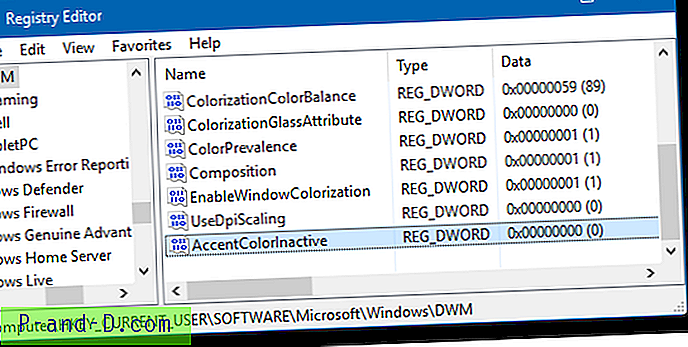
คลิกสองครั้งที่ AccentColorInactive และตั้งค่าข้อมูลตามลำดับ (6C6066 ตามที่ได้รับมาก่อนหน้านี้)
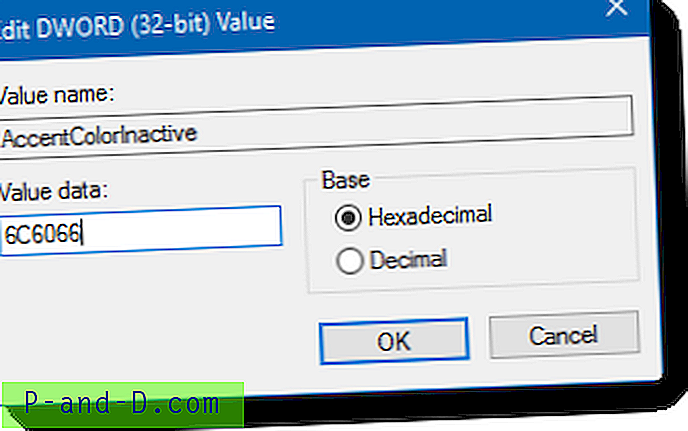
ปิดตัวแก้ไขรีจิสทรีและโปรดทราบว่าการเปลี่ยนแปลงจะถูกนำไปใช้งานทันทีโดย Desktop Window Manager ดังนั้นจึงไม่จำเป็นต้องเข้าสู่ระบบออกจากระบบหรือรีสตาร์ทเชลล์
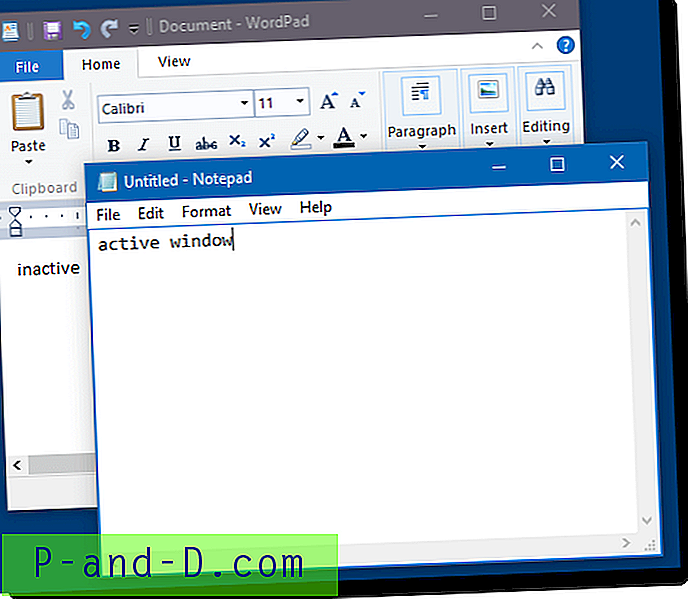
แค่นั้นแหละ!